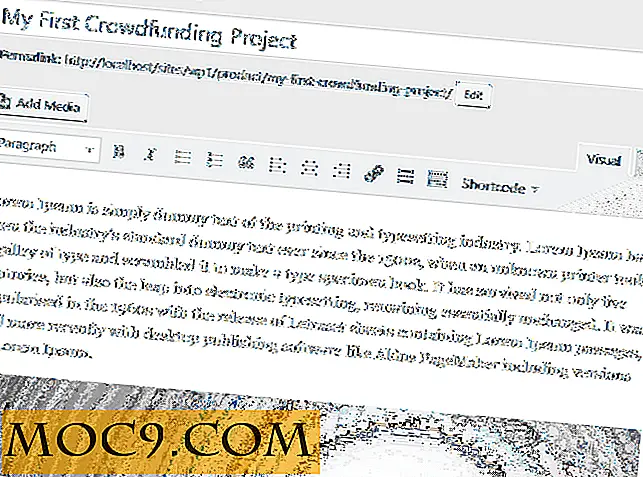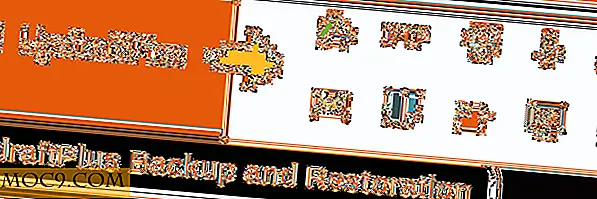כיצד לערוך קבצי PDF קיימים ב - Linux באמצעות יחידת עורך
פורמט מסמך נייד (PDF) הוא אחד הפורמטים הנפוצים ביותר להחלפת מסמכים, במיוחד באינטרנט. בעוד USP שלה היא כי היא שומרת על עקביות של מסמך, אופי uneditable של מסמכי PDF הוא חיסרון בהשוואה אחרים בקלות לעריכה פורמטים של קבצים כמו DOC ו TXT.
במאמר זה נדון כיצד נוכל ליצור, כמו גם בקלות לערוך מסמכי PDF קיימים על לינוקס באמצעות עורך PDF מאסטר. שים לב כי כל ההוראות, כמו גם דוגמאות המשמשות במאמר זה נבדקות על Ubuntu 14.04.
הורד והתקן
בהתאם להפצת לינוקס אתה משתמש, אתה יכול להוריד את קובץ ההתקנה של עורך מהאתר הרשמי שלה (ראוי להזכיר כי הכלי זמין גם עבור Windows ו- Mac, אך הגירסה מבוססת לינוקס היא ללא תשלום לשימוש לא מסחרי).
לדוגמה, במקרה שלי הורדתי את קובץ .deb והתקנתי אותו באמצעות מרכז התוכנה של אובונטו, המופיע מותקן מראש עם אובונטו. לאחר שתסיים, תוכל לפתוח את עורך PDF הראשי מ- Dash (ראה להלן).

נוֹהָג
בסעיף זה, נדון כמה דוגמאות של איך ליצור, כמו גם לערוך קבצי PDF באמצעות הכלי Master עורך PDF.
צור קובץ PDF חדש
לאחר פתיחת העורך, עבור אל "קובץ -> חדש" כדי ליצור קובץ PDF חדש:

פעולה זו תיצור קובץ PDF ריק.
הערה : למרות שאתה יכול בקלות ליצור מסמכי PDF באמצעות עורך PDF ראשי, כדאי להזכיר כי הכלי, כפי שהשם מרמז, מיועד בעיקר לעריכת קבצי PDF. זה אומר שאתה יכול להמשיך ליצור קבצי PDF באמצעות תוכנות ידועות אחרות, כי אתה רגיל (למשל Libreoffice סופר), ולערוך אותם באמצעות עורך PDF מאסטר.
הוסף טקסט
כדי להוסיף טקסט לקובץ PDF, פתח אותו תחילה בעורך ה- PDF הראשי. במקרה שלי, פתחתי את אותו קובץ שיצרתי בשלב הקודם. לאחר נעשה, ראש "הוסף -> טקסט" כדי להוסיף קצת טקסט. לדוגמה, הוספתי את הטקסט הבא למסמך PDF:

ניתן גם לשנות את המאפיינים של העריכה מתוך האפשרויות הקיימות בצד הימני של החלון.
בנוסף לטקסט, העורך מאפשר לך להוסיף תמונות גם - פשוט ללכת "הוסף - תמונה" במקרה שאתה רוצה להוסיף תמונות. בדיוק כמו טקסט, אתה יכול גם להתאים את המאפיינים של תמונות.
הוספת לחצני בחירה ותיבות סימון
ניתן גם להשתמש בעורך PDF ראשי כדי להוסיף לחצני רדיו וכן תיבות סימון לקובצי PDF. כדי לעשות זאת, עבור אל "הוסף -> כפתור רדיו" ו "הוסף -> תיבת סימון" אפשרויות, בהתאמה. לדוגמה, הוספתי גם למסמך PDF שיצרתי:

באופן דומה, תוכל לבצע פעולות עריכה רבות נוספות, כולל הוספת תיבת משולבת, תיבת רשימה, לחצנים, חתימה ועוד, בכל קובץ PDF קיים.
הערה : כבר דנו כיצד ליצור מסמכי PDF עם טפסים ניתנים למילוי ב- LibreOffice. זה ראוי להזכיר כי אתה יכול לעשות את אותו הדבר באמצעות עורך מאסטר PDF, מדי - תיבת עריכה, תיבת סימון, רדיו Box, ועוד, האפשרויות הקיימות בתפריט "הכנס" יעזור לך להשיג את זה.
עריכת קבצים קיימים
ניתן גם להשתמש בעורך המאסטר הראשי לעריכת קבצים קיימים. לדוגמה, הנה קובץ PDF שפתחתי בעורך על ידי הכותרת "קובץ -> פתח."

עכשיו, נניח הדרישה היא להדגיש את הטקסט "מספר היציאה". לשם כך, תחילה לבחור את האפשרות "הערות -> הדגשת טקסט"

ולאחר מכן השתמש בסמן כדי לבחור את הטקסט שעליך להדגיש.

כפי שאתה יכול לראות, את הטקסט יש מודגש. באופן דומה, כדי להדגיש טקסט, תחילה לבחור "הערות -> קו תחתון טקסט"

ולאחר מכן השתמש בסמן כדי לבחור את הטקסט שברצונך לסמן.

כפי שניתן לראות, כותרות העמודות "יישומים" ו"מספרי יציאה "הודגשו בהצלחה.
ניתן גם להשתמש בעורך המאסטר הראשי כדי להוסיף טקסט לקובץ PDF קיים, דבר שניתן לעשות על ידי בחירה ראשונה באפשרות "הוספה -> טקסט"

ולאחר מכן לחיצה בנקודה שבה ברצונך להוסיף טקסט. לדוגמה, הוספתי את הטקסט "(נדבר על זה מאוחר יותר)" רק אחרי הטקסט מודגש.

מלבד אלה, עורך מספק שק מלא של אפשרויות שניתן להשתמש בעת עריכת קובץ PDF קיים.
הערה : ניתן לשמור את כל השינויים שאתה עושה פשוט על ידי לחיצה על "Ctrl + S."
תכונות בסיסיות של עורך PDF
הנה רשימה מלאה של תכונות זה מספק:
- עריכת טקסט, תמונות ודפים של PDF עם תכונות עריכה מלאות
- צור קבצי PDF ו- XPS חדשים או ערוך קבצים קיימים
- הוסף ו / או ערוך סימניות בקובצי PDF
- הצפנה ו / או הגנה על קבצי PDF באמצעות הצפנת 128 סיביות
- המרת קבצי XPS למסמך PDF
- הוספת פקדי PDF (כמו לחצנים, תיבות סימון, רשימות וכו ') למסמכי PDF
- ייבוא / ייצוא דפי PDF לפורמטים גרפיים נפוצים, כולל BMP, JPG, PNG ו- TIFF
- פיצול ומיזוג קבצי PDF
- מילוי מהיר ופשוט מתוך טופסי PDF
- חתימה על מסמכי PDF עם חתימה דיגיטלית, יצירת חתימות ואימות
- שינוי תכונות גופנים (גודל, משפחה, צבע וכו ')
סיכום
Master עורך PDF הוא כלי קל לשימוש המציע מגוון של תכונות, תוך שמירה על ממשק משתמש פשוט, מה שהופך אותו מתאים גם למשתמשים חדשים, כמו גם מנוסים. אתה יכול ללמוד עוד על זה על ידי ביקור בדף האינטרנט הרשמי שלה.